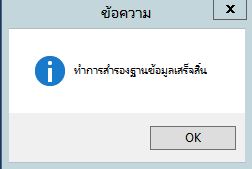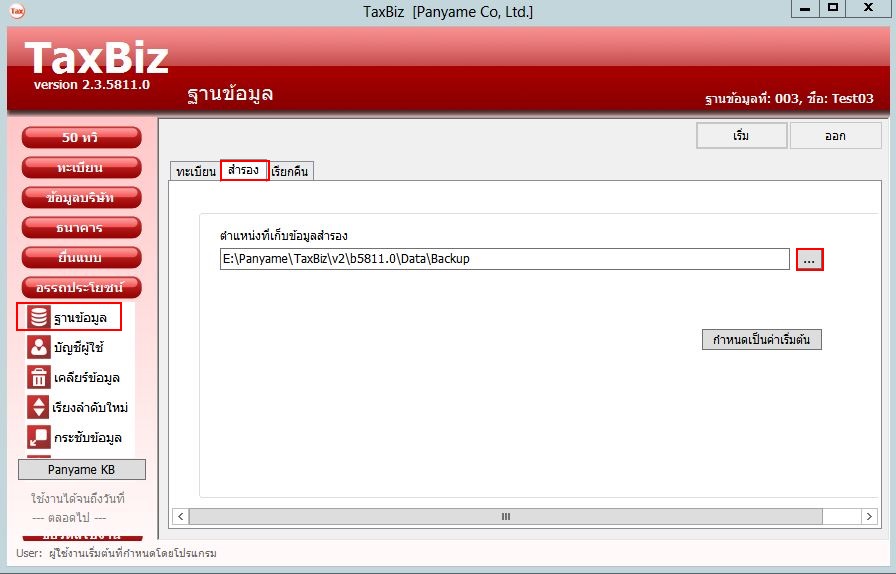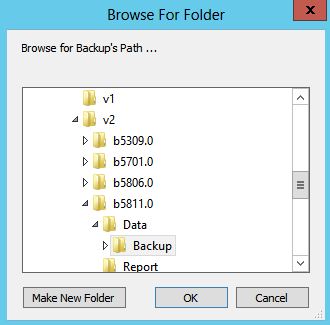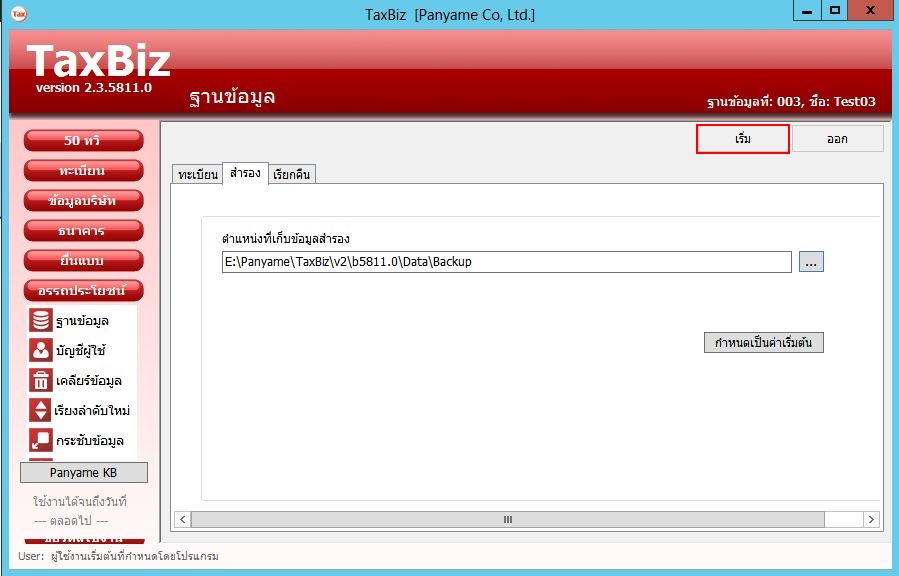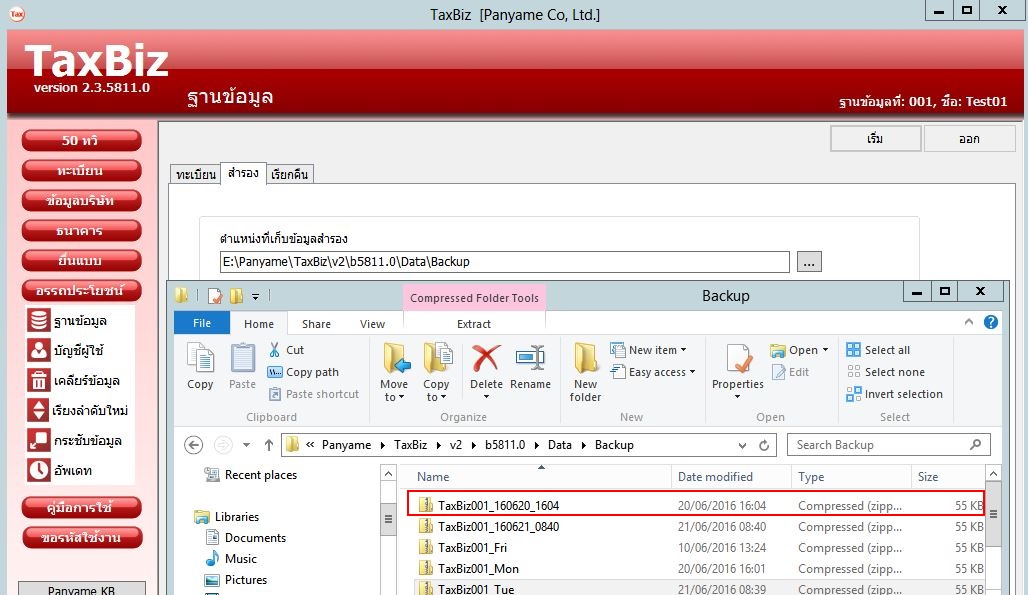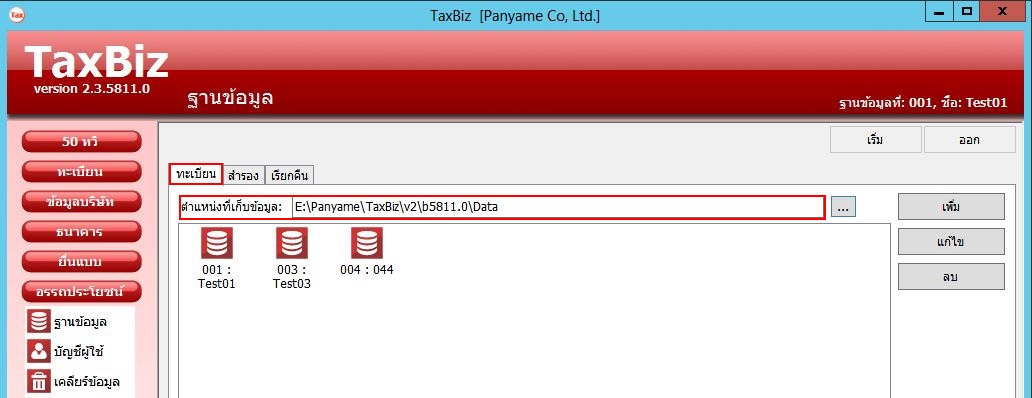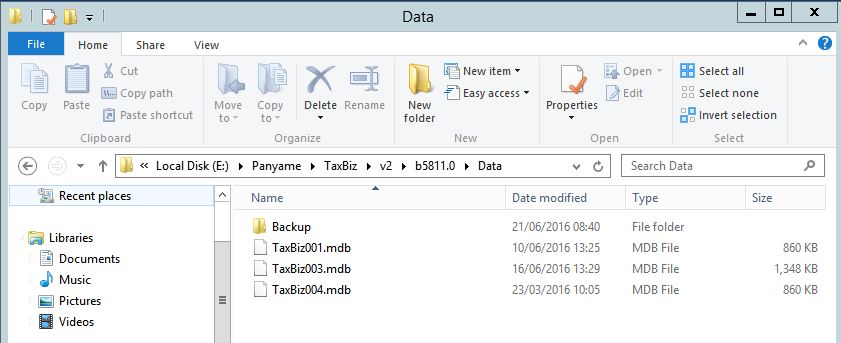🚧 … กำลังอยู่ในระหว่างการปรับปรุง … 🚧
ข้อมูลเป็นสิ่งที่สำคัญกว่าโปรแกรม โปรแกรมหายยังสามารถดาวน์โหลดมาติดตั้งใหม่ได้ แต่ถ้าข้อมูลหายก็ต้องเริ่มต้นป้อนกันใหม่ ดังนั้นการสำรองข้อมูลเอาไว้เป็นหนทางที่ดีที่สุดที่จะสามารถนำข้อมูลที่สำรองมาใช้แทนกรณีที่ข้อมูลปัจจุบันหายไป
หัวข้อเนื้อหา 📑 การสำรองข้อมูลอัตโนมัติของโปรแกรม 📑 ข้อแนะนำ
📑 การสำรองข้อมูลอัตโนมัติของโปรแกรม
เมื่อโปรแกรมถูกเปิดใช้งานหลังจากผู้ใช้เลือกทะเบียนข้อมูลที่จะใช้งานแล้ว โปรแกรมจะทำการตรวจสอบว่าในวันนั้นได้มีการสำรองข้อมูลของทะเบียนนี้หรือยัง ถ้ายังก็จะทำการสำรองข้อมูลให้ ผู้ใช้จะสังเกตุได้จากหน้าต่างที่มีข้อความแจ้งว่า “ทำการสำรองข้อมูลเสร็จสิ้น”
ไฟล์ข้อมูลสำรอง
| ตำแหน่งที่จัดเก็บ | ค่าเริ่มต้นคือ [TaxBiz2]\Data\Backup โดยที่ [TaxBiz2] คือโฟลเดอร์ที่ติดตั้งโปรแกรม |
| ชื่อไฟล์ | TaxBizXXX_Day.zip XXX คือ ลำดับที่ของข้อมูล (เช่น 001, 002, 003 เป็นต้น) Day คือ วันในสัปดาห์ที่ทำการสำรอง (เช่น Mon, Tue, Wed, Thu, Fri, Sat และ Sun) ตัวอย่างเช่น สำรองข้อมูลลำดับที่ 001 ในวันศุกร์ ไฟล์สำรองจะชื่อ TaxBiz001_Fri.zip |
- กรณีสำรองข้อมูลผ่านโปรแกรม TaxBiz
- กรณีต้องการสำรองข้อมูลไปยัง DropBox, One Drive, Google Drive
- กรณีสำรองข้อมูลไม่ต้องผ่านโปรแกรม
วิธีการสำรองข้อมูล สามารถทำได้ดังนี้
กรณีสำรองข้อมูลผ่านโปรแกรม TaxBiz
- เมื่อเปิดเข้าโปรแกรม TaxBiz ครั้งแรกของวัน ระบบจะทำการสำรองข้อมูลให้อัตโนมัติ (ดังรูป)
ซึ่งไฟล์ที่สำรองข้อมูลจะเป็น TaxBiz001_Fri
TaxBiz001 คือชื่อฐานข้อมูล ตามลำดับที่ ในตัวเลือกฐานข้อมูล ตามตัวอย่างคือ ฐานลำดับที่ 1
Fri คือ วันศุกร์
- ทำงานระหว่างวันต้องการสำรองข้อมูลเอง ให้เข้าอรรถประโยชน์ -> ฐานข้อมูล -> สำรอง เมื่อเข้ามาหน้าสำรอง จะพบตำแหน่งที่เก็บข้อมูลสำรอง ซึ่งสามารถแก้ไขตำแหน่งที่เก็บข้อมูลสำรองไปยังพื้นที่เก็บข้อมูลอื่น ๆ ได้ เช่น DropBox, OneDrive และ Google Drive ได้โดยคลิกที่ปุ่ม ….
- ให้เลือกตำแหน่งที่ต้องการเก็บข้อมูลสำรอง แล้วคลิกปุ่ม -> OK
- จากนั้นให้กดปุ่มเริ่ม
- ระบบก็จะทำการสำรองข้อมูลให้เรียบร้อย ซึ่งจะแสดงชื่อไฟล์ที่สำรองเป็น TaxBiz001_160620_1604
TaxBiz001 คือชื่อฐานข้อมูล ตามลำดับที่ ในตัวเลือกฐานข้อมูล ตามตัวอย่างคือ ฐานลำดับที่ 1
16 คือ ปี
06 คือ เดือน
20 คือวันที่
16 คือ ชั่วโมง (นาฬิกา)
กรณีต้องการสำรองข้อมูลไปยัง DropBox
- ให้เข้าไปอรรถประโยชน์ -> ฐานข้อมูล -> สำรอง คลิกปุ่ม … เพื่อกำหนดตำแหน่งที่ต้องการ Backup ไปยัง DropBox ซึ่งในที่นี้จะเป็น C:\User\m\DropBox\Data (m หมายถึง ชื่อ User Name ในการ Log in , ส่วน Data ได้ทำการสร้างโฟล์เดอร์ชื่อ Data ขึ้นมาใน DropBox) เมื่อกำหนดค่าเรียบร้อยก็กดปุ่ม เริ่ม ระบบก็จะทำการ Backup ข้อมูลไปยัง DropBox ให้ (ดังรูป)
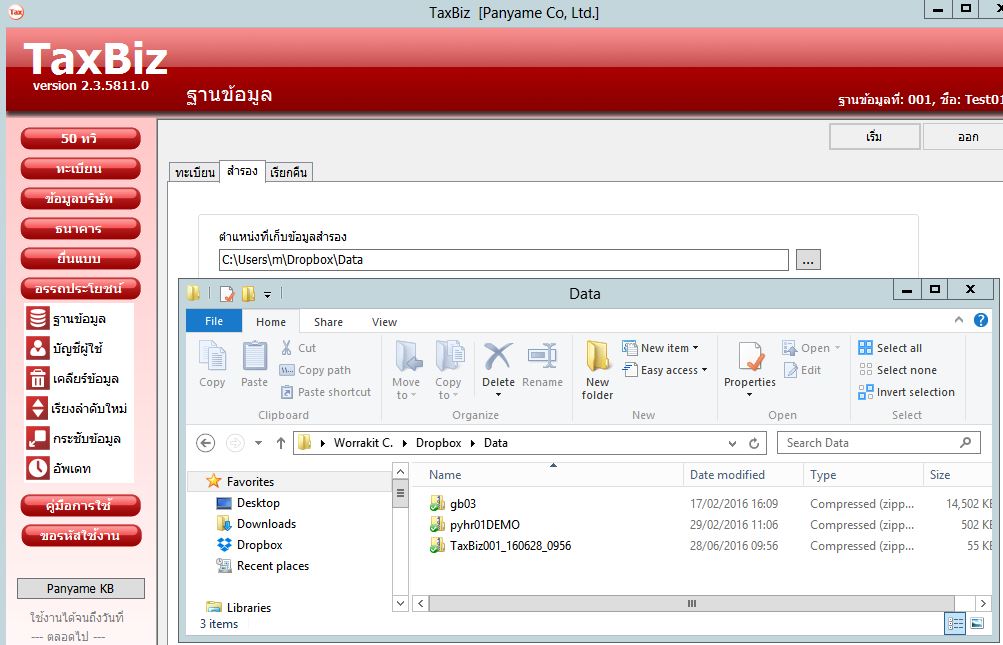
กรณีต้องการสำรองข้อมูลไปยัง OneDrive
- โดยชี้ตำแหน่งเป็น C:\Users\m\OneDrive
กรณีต้องการสำรองข้อมูลไปยัง Google Drive
- โดยชี้ตำแหน่งเป็น C:\Users\m\GoogleDrive
*ในที่นี้ m หมายถึง User Name (ชื่อในการ Log in)
กรณีสำรองข้อมูลไม่ต้องผ่านโปรแกรม
- ให้เข้าไปที่ Drive ที่ติดตั้งโปรแกรม เช่น C or D:\Program Files\Panyame\TaxBiz\Data หรือสามารถตรวจสอบได้ที่ เมนูอรรถประโยชน์ > ทะเบียน ซึ่งจะแสดงรายละเอียดที่เก็บข้อมูล (ดังรูป)
- เมื่อทราบตำแหน่งข้อมูล ให้เข้าไปในโฟล์เดอร์ Data จะพบไฟล์ TaxBiz ตามด้วยลำดับที่ฐานข้อมูล ในที่นี้จะประกอบไปด้วย TaxBiz001.mdb, TaxBiz003.mdb และ TaxBiz004.mdb โดยสามารถ copy files ดังกล่าว ที่ต้องการ Backup เก็บไว้ในที่ต้องการสำรอง (จะต้องทำการปิดโปรแกรมทุกเครื่องก่อนการ copy Files ดังกล่าว ดังรูป)